Mẹo thu nhỏ biểu tượng cảm xúc khi chat Skype
Việc thu nhỏ biểu tượng cảm xúc khi chat Skype sẽ giúp tiết kiệm diện tích màn hình, không bị rối mắt hoặc cảm thấy khó chịu bởi những "emo" này cứ liên tục nhún nhảy. Chúng ta có thể dễ dàng thu gọn emoticon của Skype chỉ với một click chuột duy nhất.
- Tải Skype miễn phí cho Mac
- Tải Skype mới nhất cho máy tính
- Tải miễn phí Skype cho iPhone, iPad
- Tải Skype cho Android miễn phí
Skype là một trong những ứng dụng chat và nhắn tin miễn phí có số lượng emoticons nhiều và phong phú nhất. Đây cũng là lựa chọn hàng đầu của nhiều người trong việc muốn thể hiện cảm xúc hay làm cho cuộc trò chuyện trở nên sinh động, vui vẻ hơn.
Thu nhỏ emoticon trên Skype
Nhưng cũng không thể phủ nhận rằng cửa sổ chat của phần mềm này khá "khiêm tốn", nếu cứ để nguyên kích thước mặc định của những biểu tượng cảm xúc trên Skype thì chỉ với ba, bốn hình, nội dung chat sẽ bị trôi và màn hình bị chiếm dụng.
![]()
Bước 1: Từ giao diện chính của Skype, các bạn mở thẻ Tools, chọn vào Options...
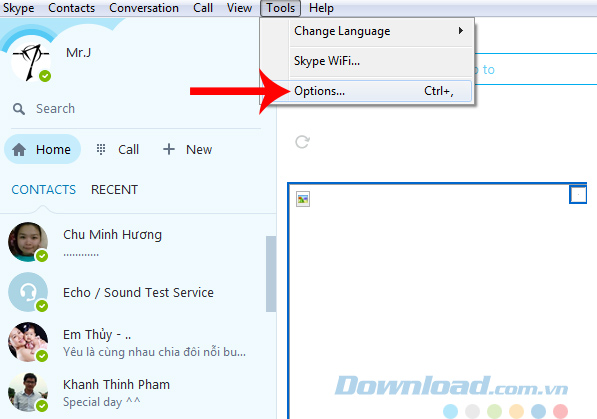
Bước 2: Cửa sổ Skype - Options xuất hiện, chọn vào mục Show emoticons và bỏ dấu tick trong ô Show large emoticons. Sau đó click chuột trái vào Save để lưu lại.
![]()
Bỏ dấu tick rồi nhấp chuột trái vào Save để lưu lại
Bước 3: Các bạn có thể thấy toàn bộ những biểu tượng cảm xúc mà chúng ta có (tự gửi hay do người khác gửi) trên giao diện chat đều bị thu nhỏ lại. Cảm giác màn hình rộng hơn và thoáng mắt hơn rất nhiều (tương tự như khi đổi font chữ).
![]()
Các emoticon động sẽ không bị thay đổi kích thước
Và cho dù có bắt đầu gửi một biểu tượng mới, thì nó cũng sẽ không hiển thị với kích thước ban đầu nữa (trừ các emoticon động thì vẫn sẽ giữ nguyên).
![]()
Nếu bạn là người không thích thú lắm với những biểu tượng cảm xúc này của Skype thì có thể đây chính là giải pháp an toàn và hiệu quả nhất khi sử dụng phần mềm chat, nhắn tin miễn phí tuyệt vời này.
Chúc các bạn thực hiện thành công!
Theo Nghị định 147/2024/ND-CP, bạn cần xác thực tài khoản trước khi sử dụng tính năng này. Chúng tôi sẽ gửi mã xác thực qua SMS hoặc Zalo tới số điện thoại mà bạn nhập dưới đây:



















